
Fala pessoal, tudo bem com vocês?
Hoje vamos falar como converter um disco virtual no formado vhdx (hyper-v) para vhd, isso é usado para casos específicos que você precisa subir uma máquina virtual interna para o Azure.
Quando vamos fazer um upload de uma máquina virtual para o Azure, ele é reconhecido no formato VHD de tamanho fixo e a extensão padrão utilizada nas vms do hyper-v novos é vhdx com tamanho dinâmico.
Vou mostrar duas maneiras de converter o formato e tornar sua vm compatível com Azure (cli e gui), a primeira é via Powershell (CLI)
## POWERSHELL (CLI) ##
Primeiro passo é abrir o powershell em modo administrador, vamos usar a seguinte sintaxe:
Convert-VHD -Path “caminho do seu disco vhdx” -DestinationPath “destino do seu disco vhd” -VHDType Fixed
O tipo de vhd compatível com o Azure precisa ser fixo e não dinâmico, por isso a opção -VHDType Fixed no final
Exemplo prático:
Co
nvert-VHD -Path c:\vm\vm.vhdx -DestinationPath c:\vm\vm.vhd -VHDType Fixed

Após executar o comando, a conversão vai iniciar e depois que estiver concluído seu vhd estará pronto para ser feito upload para o Azure.
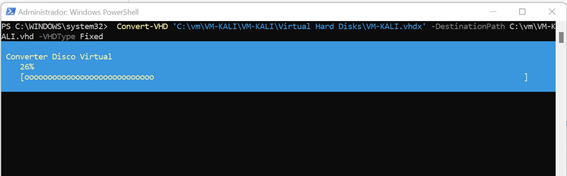
Dica 1:
Talvez você não tenha o módulo hyper-v para o powershell, então é necessário instalar
Enable-WindowsOptionalFeature -Online -FeatureName Microsoft-Hyper-V-Management-PowerShell
Dica 2:
Há algumas maneiras de preparar uma máquina para ser enviada para o Azure, abaixo segue um artigo
https://blog.azureacademy.com.br/2020/04/03/upload-disco-virtual-vhd-para-o-azure-az-300/
## EDITOR DE DISCO (GUI) ##
Outra maneira de converter o disco virtual de vhdx para vhd é utilizando a ferramenta editor de disco do Hyper-v (GUI):
Primeiro passo é abrir o gerenciamento do hype-v, para isso basta clicar em iniciar e procurar o gerenciador:
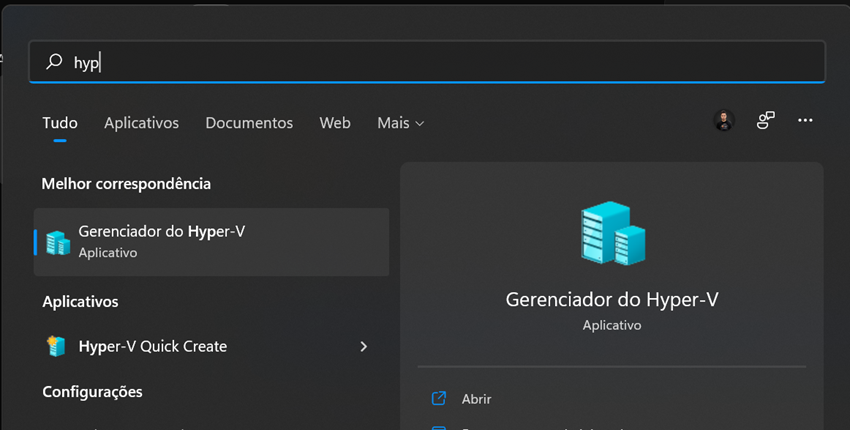
Ou simplesmente digitar o comando virtmgmgt.msc no executar
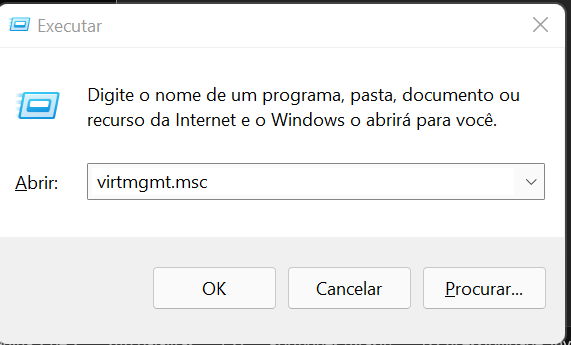
Após abrir o gerenciador vamos clicar na opção “Editar Disco”
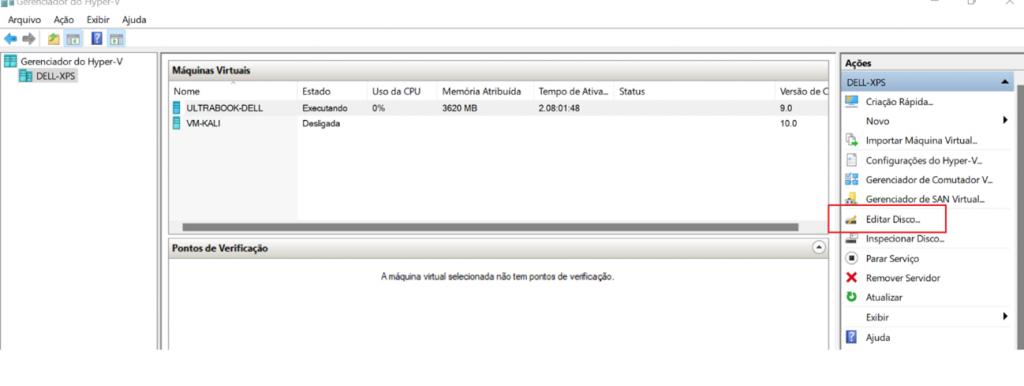
Na próxima tela vamos na opção “Localizar Disco” e vamos navegar até o disco vhdx:

Selecionado o disco vamos escolher a opção “Converter”
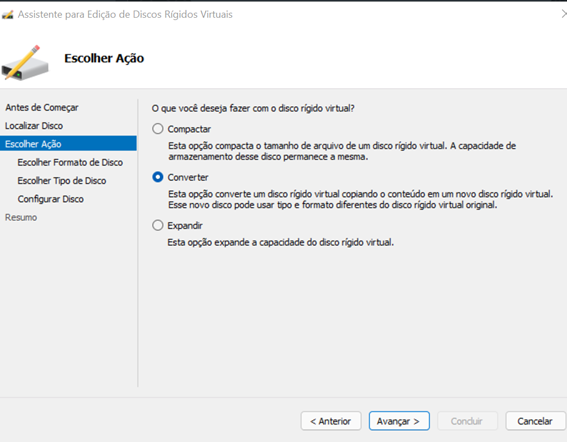
O formato a ser utilizado para o disco convertido será o vhd:
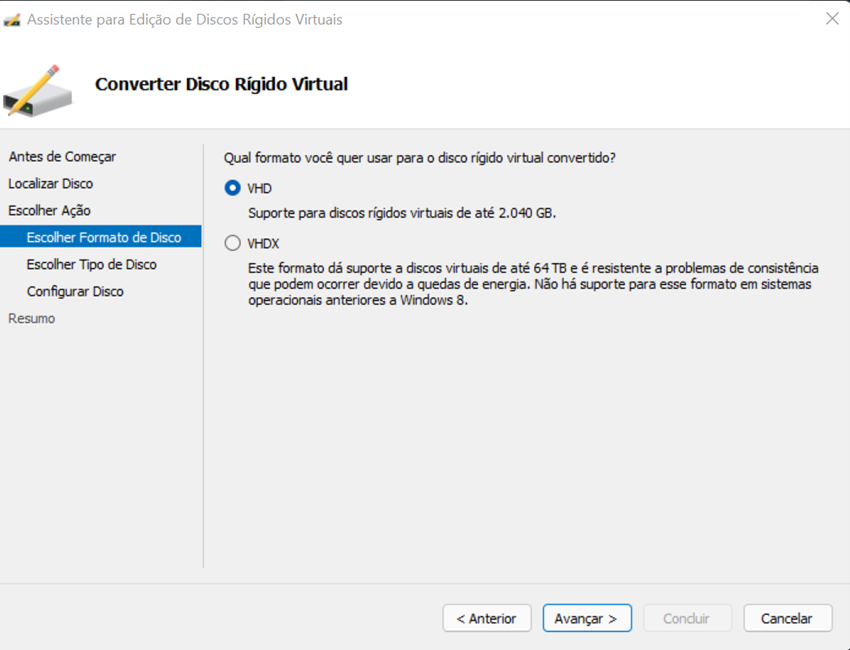
O Tamanho do disco para ser compatível com o disco do Azure precisa ser tamanho fixo, então vamos selecionar essa opção:
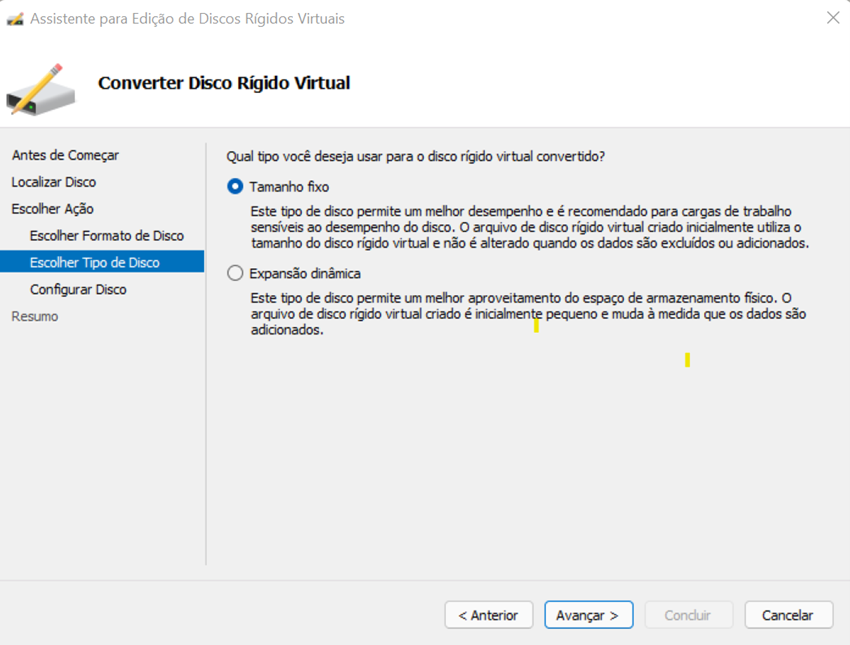
A última tela é o caminho e o nome do vhd que você quer:

Após isso, basta clicar em concluir que a conversão será iniciada:
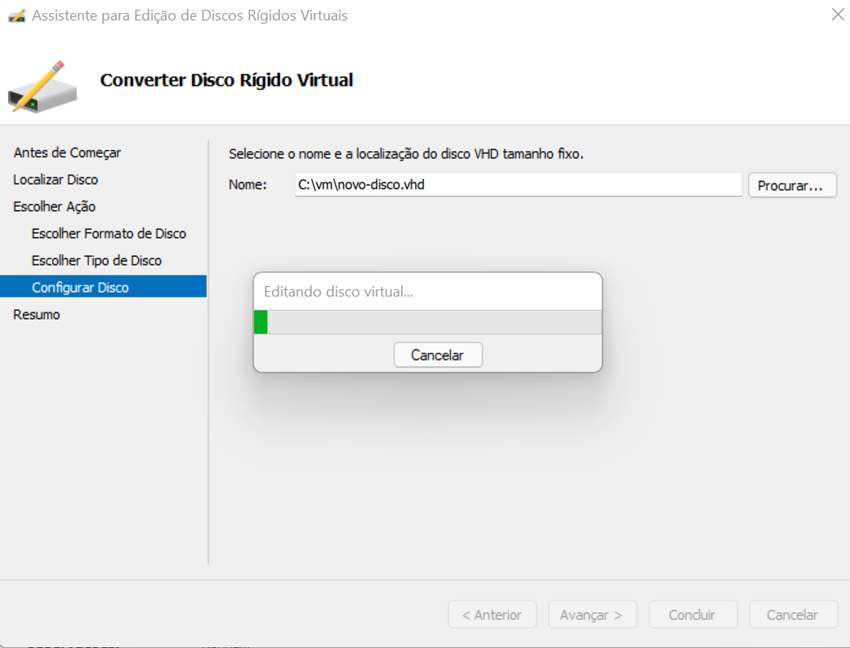
Pronto!
Agora seu vhd está pronto para ser “upado” para o Azure. Nos vemos nos próximos posts
Até mais 😉




Seja o primeiro a comentar